
Gmail nabízí funkci, která rozděluje svůj e-mail v kartách, jako jsou primární, propagační akce a aktualizace. Pokud jej povoleno omylem, nebo chcete-li zobrazit všechny své e-maily společně, zde je návod, jak odstranit kategorie kartu v Gmailu.
Zatímco Gmail synchronizuje úpravy ( jako popisky ) A nastavení mezi všemi zařízeními, kategorie karta není jedním z nich. Pokud používáte Gmail na více zařízeních, budete muset jít a Zakázat kartě kategorií na každém zařízení (a každý účet) jednotlivě. Neboj se. Je to snadné.
PŘÍBUZNÝ: Jak vytvořit novou složku v Gmailu
Jak odebrat kartě kategorií v Gmailu na webu
Pokud jste zvyklí na to, jak je schránka funguje v aplikaci Outlook nebo Apple Mail app, můžete být zvyklí na svůj e-mail do jediného zobrazení doručené pošty. Gmail umožňuje zakázat kategorie karty v nastavení (můžete vypnout jednu nebo všechny z nich.).

Nejprve otevřete Webové stránky služby Gmail. ve vašem oblíbeném prohlížeči. Klikněte na ikonu Nastavení v pravém horním rohu (Vypadá to, že rychlostní stupeň.) A zvolte možnost „Zobrazit všechny Nastavení“.

V nastavení přejděte na kartu „Přijaté“. V sekci kategorie, zrušte kategorii, kterou chcete odebrat. Můžete zakázat „sociální“, „Propagace“, „aktualizace“ a kategorie „Forum“.
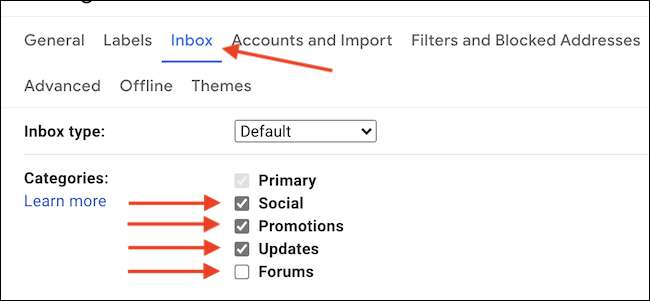
Poté, co jste odškrtnuty karty, které chcete odstranit, přejděte dolů a klikněte na tlačítko „Uložit změny“.

Gmail bude nyní znovu, a uvidíte, že kategorie kartě aktualizovali na základě vašeho výběru. Máte-li zaškrtnuté všechny kategorie, bude vaše e-mailové schránky zobrazit všechny e-maily v jednom pohledu, aniž by karet (jak můžete vidět na snímku níže).
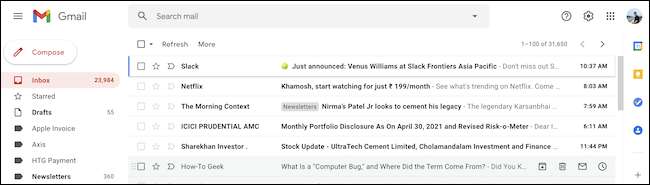
Jak odebrat kartě kategorií v Gmailu pro iPhone a Android
V mobilní aplikaci Gmail pro iPhone a Android. Kategorií karta objeví v nabídce postranním panelu. Přestože rozhraní mezi aplikaci Gmail v telefonech iPhone a Android se mírně liší, je proces odstraňování kategorií karta je stejná.
kategorie Karta může být vypnuta v části Přijaté v nastavení aplikace Gmail pro jednotlivé účtu. Pokud používáte více účtů, budete muset tento proces opakovat pro každý účet.
Otevřete aplikaci Gmail v telefonu Android a klepněte na tlačítko Menu (tři paralelní linky) v levém horním rohu obrazovky.

Přejděte dolů a vyberte možnost „Nastavení“.

Dále klepněte na e-mailový účet, který chcete zakázat kategorií kartu.

V části Přijaté, zvolte „Kategorie doručené pošty.“

Zrušte zaškrtnutí kartě kategorií, které chcete skrýt (jako „Aktualizace“, „Promotions“, „sociální“ a „Fórum“). Pokud používáte iPhone, uvidíte páčkové spínače místo. Potom použijte tlačítko „Zpět“ v levém horním rohu jít celou cestu zpět na domovskou obrazovku služby Gmail.
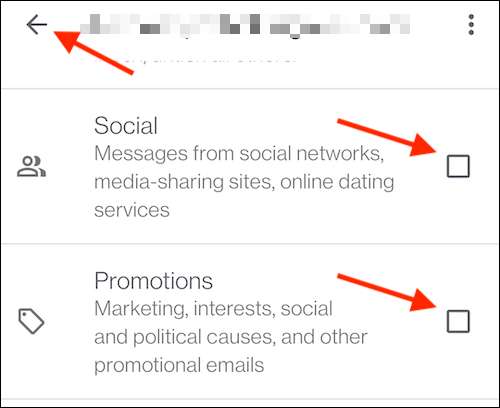
Když se dostanete tam, uvidíte aktualizovaný výhled pro doručenou poštu s vybraným kategoriím. Máte-li zaškrtnuté všechny kategorie, zjistíte, že všechny kategorie v postranním panelu zmizely, a váš e-mailové schránky bude nyní přímo zobrazit všechny dostupné e-maily.
Jak zobrazit všechny e-maily, aniž by Odstranění Tab Kategorie
Nechce se vám odstranit všechny karty do kategorie, ale přesto chcete způsob, jak zobrazit všechny své e-maily v jednom seznamu? Máme pro Vás několik tipů.
To lze provést pomocí štítek Všechny zprávy nebo složky v Gmailu. Najdete ji v obou webového klienta a mobilních aplikací.
Na webu najdete možnost „Všechny zprávy“ v postranním panelu. Pokud nemůžete najít, budete muset Povolit štítek v nastavení služby Gmail .
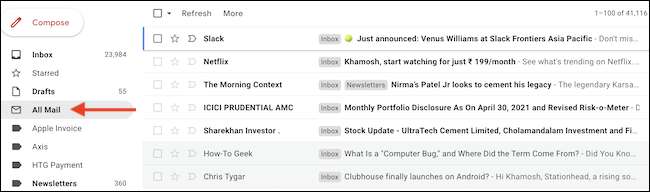
Na vašem iPhone nebo iPad jednoduše klepněte na tlačítko Menu (tři paralelní řádky) v aplikaci Gmail zobrazit všechny štítky.

Potom vyberte možnost "All Mail".

Poté se zobrazí všechny vaše e-maily v jednom seznamu.
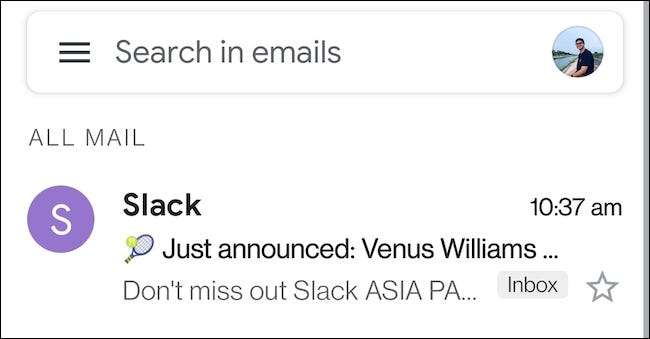
Šťastné čtení!







